qq音乐会员怎么取消自动续费 如何关闭qq音乐自动续费
更新日期:2024-03-21 07:10:09
来源:投稿
有很多小伙伴开通了QQ音乐会员的自动续费功能后,不想要继续自动续费了,于是准备取消qq音乐会员自动续费功能,不过却不知道怎么操作,为此小编为大家整理好了关闭qq音乐自动续费的方法,包括电脑端和手机端,手机端上还涵盖了qq音乐app取消和微信取消的方法,大家赶紧来看看吧。

qq音乐会员怎么取消自动续费?
电脑端:
1.首先我们打开腾讯充值的官网:pay.qq.com,然后登录自己的QQ账号;
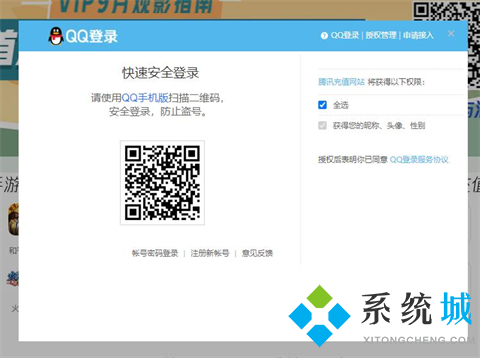
2.然后点击右上角的“我的账户”功能;

3.之后再点击“我的账户”选项;
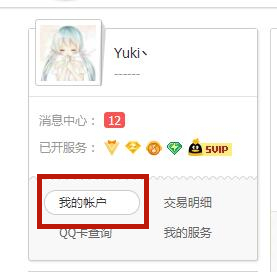
4.在这里我们就可以关闭QQ音乐绿钻自动续费功能了。
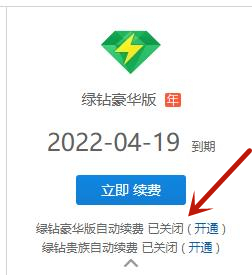
手机端:
app、
1.点击qq音乐app,点击头像下面的“会员中心”;
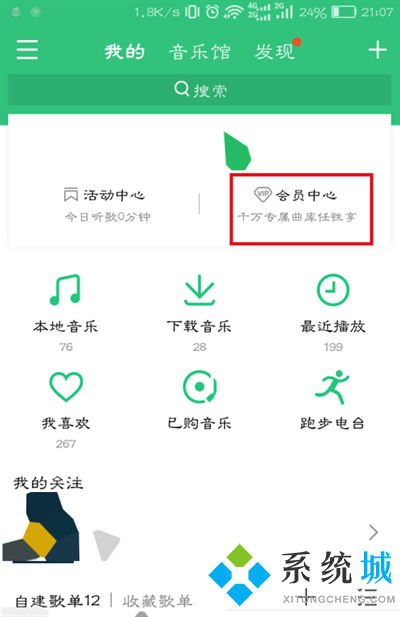
2.点击页面右上角的“更多”,选择“个人中心”;
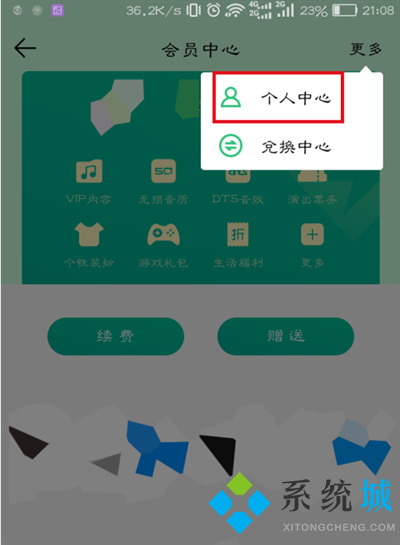
3.点击“管理我的自动续费”;
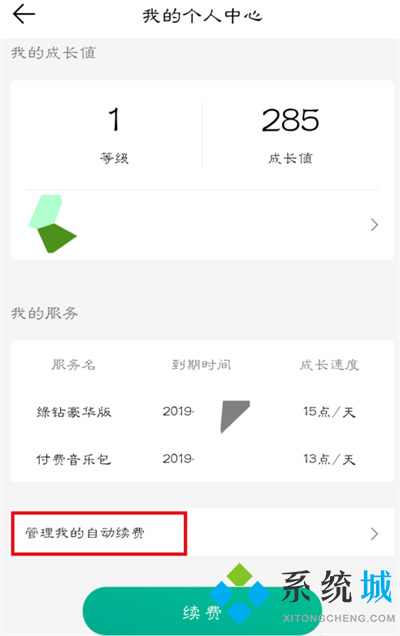
4.关闭会员服务的“已开启自动续费”开关即可。
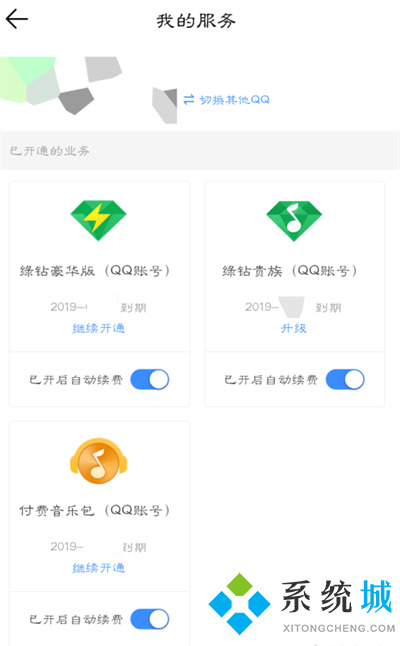
微信、
1.在微信“我”界面点击【支付】;
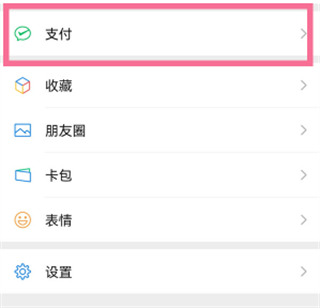
2.点击右上角三个点进入支付管理界面,点击【扣费服务】;
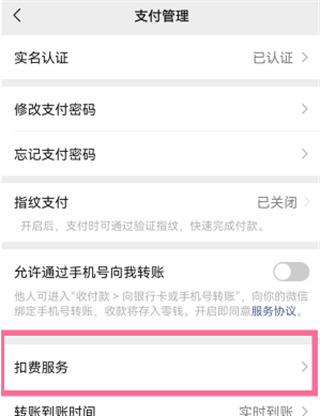
3.选择QQ音乐自动续费,点击【关闭服务】即可。
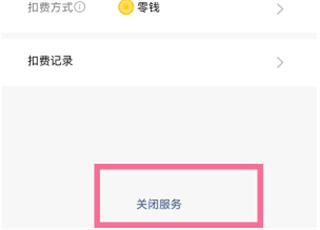
IOS、
1.首先打开手机的设置进入,选择苹果手机的apple ID;
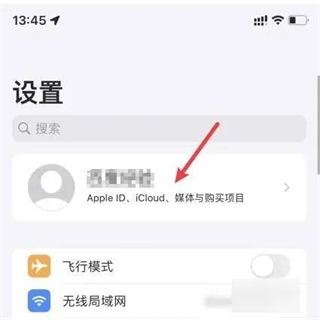
2.然后,选择订阅的选项进入;
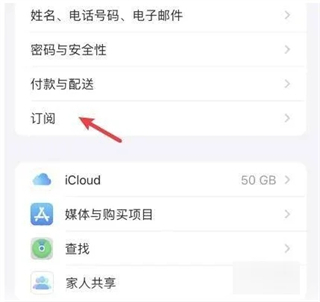
3.接着,选择订阅的QQ音乐服务;
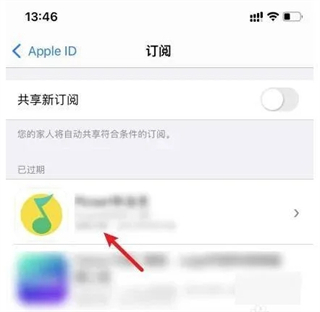
4.最后,选择取消订阅的选项即可。
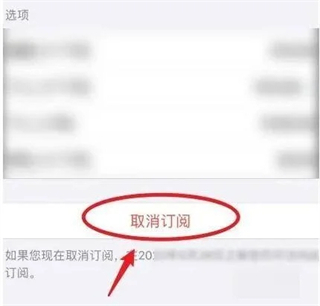
以上就是小编为大家带来的qq音乐会员怎么取消自动续费的方法了,希望能帮助到大家。
- monterey12.1正式版无法检测更新详情0次
- zui13更新计划详细介绍0次
- 优麒麟u盘安装详细教程0次
- 优麒麟和银河麒麟区别详细介绍0次
- monterey屏幕镜像使用教程0次
- monterey关闭sip教程0次
- 优麒麟操作系统详细评测0次
- monterey支持多设备互动吗详情0次
- 优麒麟中文设置教程0次
- monterey和bigsur区别详细介绍0次
周
月












